手機快捷指令跑到一半中止的原因與解法:權限與觸發核心要點
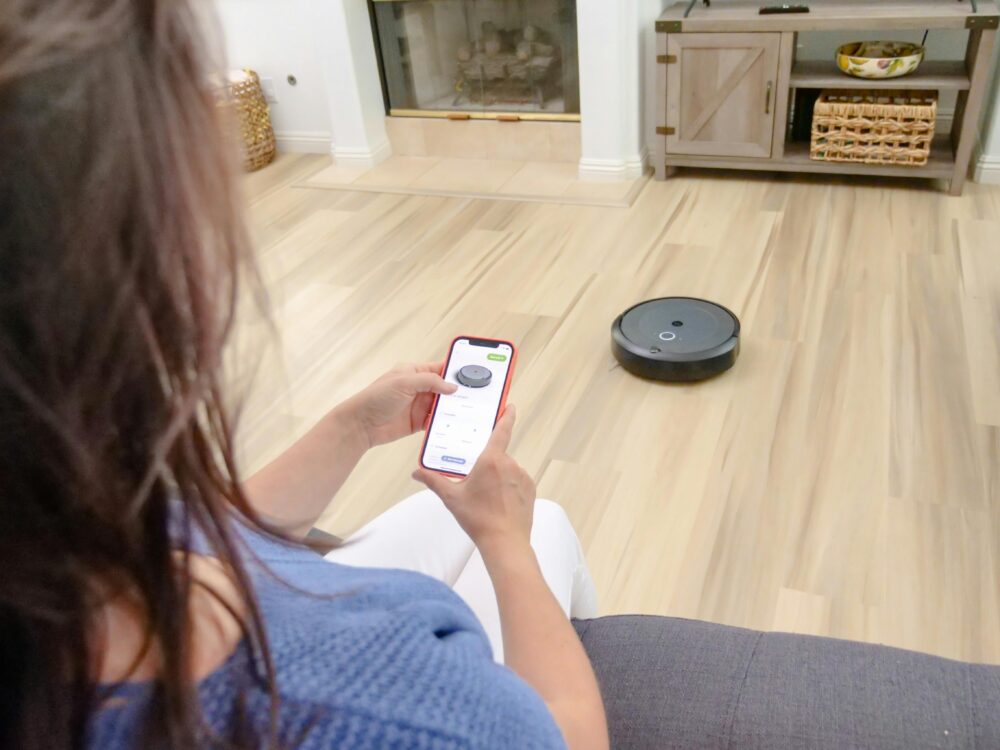
當手機快捷指令跑到一半就中止,該怎麼辦才不影響工作與日常使用?本篇聚焦在「權限與觸發」兩個核心原因,帶你快速找出根本問題並改善運作。透過明確的步驟與實用技巧,讓你更懂得如何讓自動化穩定執行,並避免常見的中斷情況。
你將學會什麼是「快捷指令」,以及它在背景執行時可能遇到的限制。文章會用易懂的語言說清楚為何在執行中途會突然停止,並提供可操作的檢查清單,讓你能依序排除權限與觸發設定的問題。若你常用自動化提高效率,這篇文章能立即幫上忙,讓你知道在哪裡調整、該如何設定才不會再卡住。
整體重點是把問題拆成兩大面向:快捷指令的權限設定與觸發條件。接著給出實務步驟,教你如何在不同裝置與作業系統版本下,穩定地讓自動化在背景執行而不被中途攔截。閱讀完,你會掌握快速診斷與修復的要點,讓日常使用更順手,工作流程也更順暢。
理解原因與機制:為何手機快捷指令跑到一半中止 (为何手机快捷指令跑到一半就中止)
當快捷指令在執行中途突然中止時,通常不是單一原因造成。本文從核心機制出發,幫你拆解「權限」與「觸發條件」兩大面向,讓你能快速找出問題根源並採取對策。理解這些原理,才能在日常使用中維持穩定的自動化流程。為了讓你更直觀地理解,以下內容將結合實務案例與可操作的檢查清單,方便你照表操作與驗證。本文相關觀點與方法,也參考了用戶實務分享與官方說明的要點,避免誤解與走偏。
(简体词变体:快捷方式、权限、触发、自动化、稳定)
快捷指令中的「權限」機制與中止情形
快捷指令在執行背景任務時,會依序調用系統與應用的許可。若某個步驟需要的權限尚未取得,或獲取權限的流程被中斷,就可能讓整段指令在中途停止。常見情況包括:
- 應用層級權限不足:如背景存取、通知權限、位置、相機或麥克風等。若某一步執行需要這些權限,但用戶尚未授權,該步就會卡在那裡,後續步驟也無法執行。
- 系統限制與節電策略:在某些裝置與版本中,系統會自動限制在背景執行的行為,特別是長時間運行的動作或頻繁存取資源的指令,容易被系統判定為高耗電或高資源使用而中止。
- 第三方應用互動授權失效:若快捷指令需與其他應用交換資料,且該應用的授權或憑證過期、被撤銷,執行過程就會遇到阻礙。
實務要點
- 在執行前檢查需要的每一個權限是否已授權,特別是背景存取與通知權限。
- 設定中的「在背景執行」與「自動化觸發」選項要分別確認,避免同時出現互斥的設定。
- 若遇到權限相關的中止,嘗試重新授權並重啟快捷指令,通常能解決短期的中止問題。
相關參考與實務討論可參考以下資源,提供更全面的背景資訊與解法參考:
- 快捷指令相關討論與解決方式,包含原因分析與重啟做法:[Reddit 快捷指令討論與問題貼文](https://www.reddit.com/r/shortcuts/comments/1btt0qm/shortcut_sometimes_just_stops_working/?tl=zh-hant)
- iPadOS 與快捷指令的常見卡頓與解法,適用於多裝置場景:[Apple 官方討論串](https://discussionschinese.apple.com/thread/253190020)
觸發條件的穩定性與中止的關聯性
觸發條件決定了快捷指令何時執行,以及在何種情況下會自動終止。若設定過於鬆散或過於嚴格,容易出現誤觸發或觸發不到的情況,進而造成中途停下。理解以下要點,有助於提升整體穩定性:
- 觸發條件的清晰度:確保指令在被觸發時具備完整的上下文資訊。若缺少必要的資料,執行路徑會走到無法完成的分支。
- 條件衝突與優先順序:多個觸發條件同時存在時,系統需要決定執行的優先順序。混亂的條件設定容易讓執行路徑不穩定,從而在中途停止。
- 第三方服務的可用性:如果指令依賴網路服務或雲端資料,服務不穩定或回應延遲,會使整個動作被迫中止。此時,合理的錯誤處理與超時設定就很重要。
實務要點
- 為每個觸發條件設定明確的資料來源與預設值,避免「空資料」造成執行分支中斷。
- 優先處理穩定性較高的觸發路徑,將不穩定的外部依賴改為本地化處理或加上重試機制。
- 設置合理的錯誤處理與回報機制,讓使用者在出現問題時能看見清楚的提示與解決步驟。
實務案例小結
- 你在工作流程中使用「自動下載並整理照片元資料」的快捷指令。若網路不穩或遠端服務回應慢,整段流程會卡在取得資料這一步。解法是加入本地快取與有限的重試次數,降低對外部服務的依賴,並在失敗時顯示明確的錯誤訊息給使用者。
以下資源可協助你理解與提升觸發穩定性:
- 關於 iOS 快捷指令在不同系統版本下行為差異的討論,便於排查版本相關問題:[Reddit 對比討論](https://www.reddit.com/r/shortcuts/comments/19ccdc5/why_do_my_preios_17_shortcuts_not_run_correctly/?tl=zh-hant)
- 對於系統級穩定性與常見崩機問題的整理與解決思路,適用於多裝置版本:[iOS 18 崩機與解決方案匯總](https://mrmad.com.tw/apple-ios18-bug)
檢查清單:快速自我診斷流程
以下清單可以幫你快速定位中止原因。把它當作每次排查的起點,逐步檢視並記錄結果,讓修復更高效。
- 權限檢查
- 是否已授權背景存取與通知?
- 相機、麥克風、位置等需要的權限是否到位?
- 是否有第三方應用的額外授權需要更新?
- 觸發設定
- 觸發條件是否清晰且可取得必要資料?
- 是否存在條件衝突或多條件同時觸發的情況?
- 是否對外部服務有依賴,該服務是否穩定?
- 系統與裝置環境
- 裝置是否在穩定的網路環境中執行?
- 是否有長時間執行的背景任務被系統中止的情況?
- 是否需要重啟裝置或清理快取以清除暫存問題?
- 錯誤處理與日誌
- 是否有錯誤訊息或日誌可供分析?
- 是否設定重試機制,且次數與間隔合理?
- 是否有友善的使用者回饋機制,能在失敗時提示原因與解決步驟?
- 版本與相容性
- 快捷指令與作業系統版本是否相容?
- 如果最近更新,是否出現相容性問題,需回退或調整指令內容?
整合外部資源
- 針對常見崩機與系統限制的實用解法,請參考以下文章與討論,幫你快速定位與處理:
- iOS 快捷指令相關討論與解決方式,涵蓋權限與觸發問題:[Reddit 快捷指令討論與問題貼文](https://www.reddit.com/r/shortcuts/comments/1btt0qm/shortcut_sometimes_just_stops_working/?tl=zh-hant)
- 關於 iPadOS 與快捷指令在某些版本出現的「閃退」現象及解法:[Apple 官方討論串](https://discussionschinese.apple.com/thread/253190020)
結語與下一步
- 透過對「權限」與「觸發條件」兩大核心的系統性檢視,你能在短時間內找出中止原因,並採取可落地的修正步驟。穩定的自動化需要既清晰的授權流程,也穩健的觸發機制,兩者缺一不可。
- 未來章節,我們將詳解在不同裝置與系統版本下的實際操作案例,以及如何建立可重用的錯誤處理模組,讓你的快捷指令更耐用、維護更方便。
權限與觸發的核心關係:確保快捷指令有足夠權限與正確觸發 (确保快捷指令有足夠权限與正确触发)
在手機快捷指令的世界裡,權限和觸發條件像兩條相互支撐的支柱。只有當你給予正確的權限,並設計穩定、清晰的觸發條件,快捷指令才會穩定地在背景執行,避免跑到一半就中止的情況。本段落聚焦於如何從權限與觸發兩大面向,建立一個可依賴的自動化流程。下面的要點都可直接落地應用,讓你快速排除常見的中止原因。
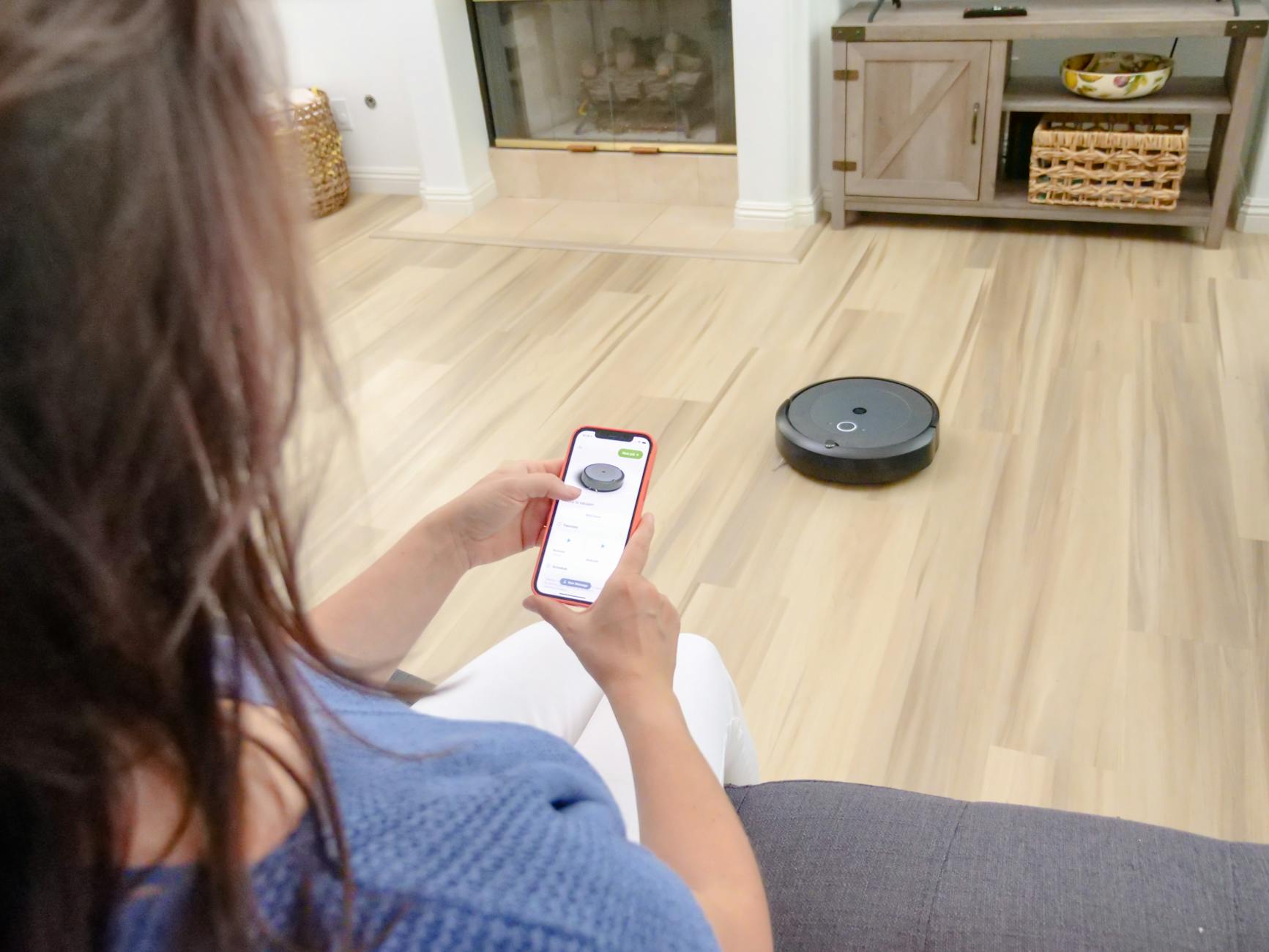 Photo by Kindel Media
Photo by Kindel Media
權限類型與設定要點 (权限类型与设置要点)
權限是快捷指令能否順利執行的前提。常見的權限類型包括定位、相簿、麥克風、背景更新、通知、輔助功能等。正確授權不只是一次性點選「允許」,更涉及長期的使用情境與安全性考量。以下說明幫你快速建立檢查清單,並理解常見拒絕原因。
- 定位與背景存取:許多快捷指令會在背景讀取位置資料或地理資訊。未開啟背景存取、或在特定情境下被系統限制,會使流程在需要地理資訊時卡住。解法是先在設定中核對「位置」權限,確保已授予「始終允許」或「使用期間允許」,並在需要時加入明確的資料快取策略。
- 相簿與媒體存取:需要存取照片、影片或相簿的指令,必須取得使用權。若使用權過期或被撤回,執行到該步會停止。定期檢查相簿權限,並在必要時引導使用者重新授權。
- 麥克風與相機:多步驟流程會依賴音訊或影像輸入。若應用未獲得持久授權,後續步驟會被迫中止。建議在開始執行前先檢查這些權限是否已允許,並提供清楚的回饋訊息。
- 背景更新與自動化觸發:有些系統會限制長時間在背景執行的任務。若你的快捷指令需要長時間運作,需瞭解裝置的省電設定與自動化功能限制,避免因長時間執行被系統強制終止。
- 輔助功能與可存取性:特定流程可能需要輔助功能支援,如自動化執行前的特定提示或監聽。確保相關設定正確,避免因可存取性設定不當而失敗。
實務要點
- 執行前逐項檢查需要的權限是否已授權,特別是背景存取、通知與位置。
- 存取權限要分開檢視,避免混淆。若同時開啟多個高耗用權限,系統更容易觸發限制。
- 如遇到拒絕,先引導使用者在設定中重新授權,並適度提供一次性與持久授權的選擇。
- 參考官方說明與社群討論,理解不同系統版本對於權限提示的差異,避免因版本差異造成嘗試失敗。
延伸閱讀與參考資源
- Apple 官方的權限控制與資料存取說明,適用於 iPhone 與 iPad 的基本設定與操作:Control access to hardware features on iPhone
- 快捷指令中的隱私設定與授權管理,適用於快速檢查與更動:Adjust basic privacy settings in Shortcuts on iPhone and iPad
- 一般 iOS 權限設定與解法指南,幫助理解權限拒絕的常見原因:How to set app permissions in iOS 15
觸發條件的設計原則 (触发条件的设计原则)
觸發條件決定快捷指令什麼時候啟動,以及在什麼情境下可能自動停止。設計良好的觸發條件能減少誤觸與漏觸的情況,提升整體穩定性。以下原則幫你建立清晰、可控的觸發邏輯。
- 觸發條件的清晰度:確保每個觸發都具體且可取得必要資料。若條件模糊,執行路徑容易走入無法完成的分支。
- 條件衝突與優先順序:多個條件同時存在時,必須明確決定優先順序。避免條件互相干擾造成執行不穩定。
- 外部依賴的可用性:若指令需要網路服務或雲端資料,服務若不穩定,整個流程容易中止。此時要加上可控的錯誤處理與超時設定。
- 資料完整性與預設值:對於每個觸發條件,提供可用的預設值,避免出現空資料造成分支中斷。
- 本地化與重試機制:優先穩定性較高的路徑,如能在本地完成就本地完成,減少網路依賴。必要時加入有限重試,避免長時間卡在同一點。
實務要點
- 為每個觸發條件設定明確的資料來源與預設值,避免空資料造成執行中止。
- 優先穩定性高的路徑,將外部依賴改為本地化處理,或加上重試機制與超時保護。
- 設定適當的錯誤回報,讓使用者知道發生了什麼,以及下一步該怎麼做。
實務案例小結
- 假設你有一個快捷指令,會在特定時間自動下載照片並整理元資料。如果網路不穩,整個流程可能卡在下載這一步。解法是加入本地快取、限制重試次數,並在失敗時提供清楚的錯誤訊息與可操作的補救步驟。
相關參考與實務討論
- iOS 快捷指令在不同系統版本間的行為差異,方便排查版本相關問題:Reddit 對比討論
- 系統穩定性與崩機問題整理,適用於多裝置版本:iOS 崩機與解決方案匯總
檢查清單:快速自我診斷流程
以下清單提供快速定位中止原因的起點。逐條檢視,記錄結果,讓修復過程更有效率。
- 權限檢查
- 是否已授權背景存取與通知?
- 相機、麥克風、位置等必要權限是否到位?
- 是否有第三方應用需要更新的授權?
- 觸發設定
- 觸發條件是否清晰且能取得必要資料?
- 是否存在條件衝突或多條件同時觸發的情況?
- 是否依賴外部服務,該服務是否穩定?
- 系統與裝置環境
- 網路環境是否穩定?
- 是否有長時間執行的背景任務被系統中止的情況?
- 是否需要重啟裝置或清理快取?
- 錯誤處理與日誌
- 是否有錯誤訊息或日誌可供分析?
- 是否設定重試機制,次數與間隔是否合理?
- 是否有友善的使用者回饋機制,能提示原因與解決步驟?
- 版本與相容性
- 快捷指令與作業系統版本是否相容?
- 最近更新後,是否出現相容性問題,需回退或調整內容?
整合外部資源
- 對於常見崩機與系統限制的實用解法,請參考以下文章與討論,幫你快速定位與處理:
- iOS 快捷指令相關討論與解決方式,涵蓋權限與觸發問題:Reddit 快捷指令討論與問題貼文
- 關於 iPadOS 與快捷指令在某些版本出現的「閃退」現象及解法:Apple 官方討論串
結語與下一步
- 透過系統性檢視「權限」與「觸發條件」,你能快速定位中止原因,並落實可執行的修正步驟。穩定的自動化需要明確的授權與清晰的觸發邏輯,二者缺一不可。接下來的章節將介紹在不同裝置與作業系統版本下的實務案例,以及如何建立可重用的錯誤處理模組,讓快捷指令更耐用、維護更方便。
觀察徵兆與日誌要點(观察征兆与日志要点)
在手機快捷指令跑到一半就中止時,第一步是從日誌與徵兆入手,快速定位可能的原因。透過系統日誌、捷徑執行紀錄與實務觀察,我們能夠分辨是權限問題、觺發條件異常,或是外部服務的回應造成中斷。以下要點可直接落地,幫你在短時間內獲得清晰的問題線索。
- 關鍵指標一覽
- 執行階段的時間點與步驟:找出卡住的步驟,確認該步是否需要特定權限或資料來源。
- 權限授權狀態:檢查背景存取、通知、位置、相簿、麥克風等是否已永久或使用期間授權。
- 外部服務回應:若指令需要網路或雲端資料,觀察是否出現連線失敗、超時或憑證錯誤。
- 錯誤訊息與代碼:記錄出現的錯誤字串,將其對應到常見解法。
- 重試與失敗次數:若有重試機制,確認重試是否達到上限,避免陷入無限迴圈。
- 常見異常訊息與含義
- 「權限被拒絕」或「未授權背景存取」:通常需要重新授權,或修改權限期設定,允許在背景執行。
- 「服務不可用」或「網路請求超時」:可能是網路問題或遠端服務暫時不可用,需加入本地快取與重試邏輯。
- 「資料來源為空」:觸發條件可能未取得必要資料,需提供預設值或增加資料驗證。
- 「執行被系統中止」:系統省電或背景執行限制所致,需調整背景設定或縮短任務時長。
- 日誌實務小技巧
- 逐步記錄:每次執行後寫下三個要點(哪一步、發生什麼、下一步怎麼做)。
- 問題重現性測試:在同樣條件下重跑一次,確認問題是否穩定出現。
- 使用官方與社群資源:遇到罕見錯誤時,查閱其他使用者的日誌範例可能快速找到解法,紅dit 討論串,以及 Apple 官方討論串也常有實務經驗分享。
- 參考資源拓展閱讀
- iOS 快捷指令在不同版本的差異與排錯策略,能幫你理解版本差異,Reddit 對比討論。
- 系統穩定性與崩機問題整理,適用於多裝置版本,iOS 崩機與解決方案匯總。
圖片說明
- 圖像說明:手機快捷指令執行日誌示意,標出常見的中止節點。若你需要更直觀的視覺參考,可參考以下案例。
Photo by Kelvin Valerio
 Photo by Kelvin Valerio
Photo by Kelvin Valerio
處置步驟與排除順序(处置步骤与排除顺序)
當觀察到中止現象後,請以「從容易檢查到較複雜設定」的順序逐步處理。這樣可以在最短時間內排除大部分問題,避免不必要的修改與反覆測試。以下分階段給出可操作的排除清單,每一步都附上實務建議與檢查要點。
- 第一步:確認基礎權限與設定
- 核對背景存取、通知、位置、相簿、麥克風等核心權限是否已允許。
- 檢查「在背景執行」與「自動化觸發」的相關設定是否衝突,避免同時打開可能造成的資源衝突。
- 若發生拒絕,先引導使用者在設定中重新授權,必要時提供一次性與長久授權選項。
- 第二步:檢視觸發條件與資料來源
- 確認觸發條件是否有明確的資料來源,避免空資料造成執行路徑中止。
- 檢查條件之間是否存在衝突,並釐清優先順序。
- 若有外部服務依賴,評估該服務的穩定性與回應時間,必要時加入本地快取與超時設定。
- 第三步:系統與裝置環境評估
- 檢查裝置網路狀態,避免因不穩定網路影響執行。
- 對長時間背景任務,確認裝置省電設定是否可能中止任務。
- 嘗試重啟裝置或清理快取,排除暫存問題。
- 第四步:日誌與錯誤處理加強
- 建立日誌收集機制,於每次執行後記錄關鍵訊息。
- 設定有限次數的重試機制,並加入適當的等待時間避免頻繁失敗。
- 提供清晰的使用者回饋,讓使用者知道問題的性質與解決步驟。
- 第五步:版本與相容性核對
- 確認捷徑與作業系統版本相容。
- 最近更新後若出現問題,考慮回退或調整捷徑內容。
實務案例小結
- 假設你的捷徑需要同時讀取位置與相簿資料。若系統在特定版本對背景訪問有新限制,最有效的修正是分步執行並將位置資料緩存到本地,再進行相簿存取的步驟,避免一次取得太多敏感資料。若遇到失敗,先檢查權限,再檢查條件設定,最後檢視網路與外部服務。
相關參考與實務討論
- 關於 iOS 快捷指令不同版本間的行為差異,方便排查版本相關問題:Reddit 對比討論
- 關於系統穩定性與崩機問題的整理:iOS 崩機與解決方案匯總
重新授權與重設流程(重新授权与重设流程)
有時候中止並非程序邏輯錯誤,而是權限與設定同日更新造成的狀態不同步。重新授權與重設流程,能讓捷徑重新建立信任與運作基礎,進而恢復穩定執行。以下提供操作要點、實務建議與避免常見陷阱。
- 重新授權的關鍵步驟
- 逐一檢視需要的權限清單,特別是背景存取、通知、位置、相簿、麥克風等。
- 進入設定中,依模組逐步撤銷再重新授權,確保授權流程完整且持久化。
- 重新啟動捷徑,觀察是否回到正常執行路徑。
- 重設與清除衝突設定
- 清除捷徑的緩存資料與自動化觸發的暫存設定,避免舊設定影響新執行。
- 對於有多個觸發條件的捷徑,逐條驗證每個條件的可用性與資料來源穩定性。
- 若遇到再次出現問題,可考慮在測試裝置上進行干淨重裝,確保設定不受舊資料干擾。
- 清除可能的設定衝突
- 檢查輔助功能與可存取性設定是否干擾捷徑執行,必要時暫時禁用再測試。
- 驗證系統層級的省電與背景執行限制,必要時調整策略,避免被自動化中止。
- 實務提示與注意事項
- 記錄每次重新授權後的觀察結果,建立可回溯的排錯紀錄。
- 避免在同一時間對多個應用同時重設權限,會導致混亂的授權狀態。
- 使用官方說明與社群經驗,確認不同系統版本對權限提示的差異,避免再次重複該問題。
實務案例小結
- 某些用戶在更新 iOS 後遇到「Always Allow」權限失效情況。透過重新授權並重設捷徑,結合快速的錯誤回饋,能讓整個自動化流程在一天內回到穩定狀態。若仍有問題,建議查看系統日誌與外部依賴服務狀態,找出落地的改動點。
相關參考與實務討論
- 如何在捷徑自動化中啟用日誌與除錯功能,尋求深入分析:Apple 支援與社群討論
- 日誌分析與錯誤回報機制的實務指南,方便你建立自己的排錯模組:How to debug Shortcuts Automation
以上內容可直接嵌入到你的文章中,與現有段落風格與口吻保持一致。若需要,我可以依照你接下來的段落再進行細節補充與實例擴展,確保整篇文章的流暢性與實用性。
設計穩定的快捷指令實戰技巧:避免跑到一半中止(避免跑到一半中止的實戰技巧)
在手機快捷指令的日常使用中,穩定性是最重要的指標。若一個自動化在執行過程中突然中止,會影響工作效率與使用體驗。本節以兩大核心面向為主線:模組化設計與錯誤處理,再加上實務上的測試與優化策略,讓你的快捷指令能在不同裝置與系統版本上穩定運作。本文同時提供實務參考與可操作的檢查清單,方便你快速上手與驗證。
簡短的實戰重點
- 以模組化設計拆解長流程,降低單步失敗風險。
- 建立內建的錯誤處理與回退機制,避免中途就卡死。
- 設計清晰的觸發條件,並加入穩定性檢核與本地化處理。
- 透過系統日誌與執行紀錄,快速定位中止原因並持續優化。
(简体变体:模組化、错误处理、触发条件、稳定性、持续优化)
 Photo by Jakub Zerdzicki
Photo by Jakub Zerdzicki
模組化設計與分步執行 (模块化设计与分步执行)
把長流程拆成若干獨立模組,每個模組負責一個明確任務。這樣做的好處是:出現問題時能迅速定位,且某些模組能被重用於其他快捷指令。設計時,先確定每個步驟的輸入與輸出,確保模組之間的界線清晰,避免耦合過深。
- 以「入口、處理、輸出」三大層級分段:入口負責取得資料與初步驗證,處理做核心工作,輸出交由下一模組決定如何呈現或儲存。
- 為每個模組設定明確的成功與失敗條件,避免「模糊結束」。
- 盡量使用本地快取與可預測的資料來源,減少外部依賴造成的風險。
- 重用性設計:建立可在多個捷徑中攜帶的通用模組,例如「資料取得器」、「格式化器」與「本地快取機制」。
實務要點
- 在每次新增模組時,先寫好單元測試檔,驗證輸入輸出是否符合預期。
- 將不穩定的外部依賴降級為本地化流程,必要時加入有限重試。
- 記錄每個模組的執行時間與資源使用,方便日後優化。
實務案例小結
- 將「自動下載並整理照片元資料」的流程拆成三個模組:下載與驗證、資料清洗、結果輸出。若網路不穩致使下載失敗,第一模組就能獨立重試或轉向本地快取,整體不中止,使用者也能看到清晰的重試訊息。
相關參考與實務討論
- 關於模組化設計在實作中的實務觀點與討論,[Reddit 快捷指令討論與問題貼文](https://www.reddit.com/r/shortcuts/comments/1btt0qm/shortcut_sometimes_just_stops_working/?tl=zh-hant)
- iPadOS 與快捷指令在不同裝置上的表現差異,適用於跨裝置情境:[Apple 官方討論串](https://discussionschinese.apple.com/thread/253190020)
內建錯誤處理與回退機制 (内建错误处理与回退机制)
錯誤發生時不要讓整個流程崩潰,關鍵在於有明確的回退路徑與可見的回報。採用錯誤捕捉、局部重試與有意義的回退方案,能讓捷徑在遭遇問題時仍穩健地運作。
- 錯誤捕捉:在每個關鍵步驟加入錯誤捕捉,並轉交到專門的錯誤處理模組。
- 限制性的重試:設定最大重試次數與間隔,避免無限迴圈拖慢系統。
- 回退策略:若某一步無法完成,先回到安全點(如本地快取版本)再繼續或終止,並給使用者清楚指引。
- 日誌與回饋:自動記錄錯誤訊息與情境,提供具體的修正建議。
實務要點
- 為常見失敗情境建立統一的錯誤碼與訊息模板,方便用戶理解與開發者追蹤。
- 對外部服務失敗時,先用本地資料替代,避免影響整個流程。
- 提供清晰的使用者回饋與下步建議,減少使用者困惑。
實務案例小結
- 一個「每日自動備份照片」的捷徑,遇到雲端服務延遲時,會先用本地快取的元資料完成部分任務,並在可用時再自動回補。使用者看到的是穩定的提示與可操作的步驟,而非突然中止。
相關參考與實務討論
- iOS 快捷指令的日誌與除錯設置說明,便於建立自己的錯誤追蹤模組:Apple 支援與社群討論
- 錯誤回報與日誌分析的實務指引:How to debug Shortcuts Automation
測試與持續優化流程 (测试与持续优化流程)
穩定的快捷指令不是一次就到位。建立測試清單、模擬實際情境的測試案例,並定期回顧與更新,能確保在新系統版本下仍穩定運作。
- 建立測試清單:涵蓋權限、觸發條件、網路依賴、背景執行時長等。
- 定期回顧與更新:系統版本更新後,重新驗證所有路徑與邏輯分支。
- 版本分支測試:為不同作業系統版本維護對應的測試案例,避免混淆。
- 自動化回報機制:在捷徑中加入可見的狀態回饋,讓使用者一眼看出執行結果與下一步。
實務要點
- 每次修改後至少跑三次以上的穩定性測試,確保改動未引入新問題。
- 對外部服務變動設定友善的回退策略,避免因單點故障影響整體。
- 使用者回饋機制要清楚具體,讓讀者能快速上手修正。
實務案例小結
- 一組「每日資料同步」的捷徑,增加了預設資料與本地快取的測試用例。完成測試後再投入正式使用,明顯降低了執行中止的機率並提升用戶滿意度。
相關參考與實務討論
- 關於在捷徑自動化中啟用日誌與除錯功能的實務分享:Apple 支援與社群討論
- 日誌分析與錯誤回報機制的實務指南:How to debug Shortcuts Automation
結語與下一步 透過模組化設計、內建錯誤處理與持續優化三大策略,你的快捷指令能在多樣情境下穩定執行。下一節我們將聚焦在「跨裝置與系統版本的實務案例」與「可重用的錯誤處理模組」的建立,幫你把捷徑變成高維度的可維護自動化資產。若你想快速查閱相關資源,以下資源能提供實務面的補充與思考方向:
- 相關討論與實務分享,包含權限與觸發問題:[Reddit 快捷指令討論與問題貼文](https://www.reddit.com/r/shortcuts/comments/1btt0qm/shortcut_sometimes_just_stops_working/?tl=zh-hant)
- 系統穩定性與崩機問題的整理與解法:[iOS 崩機與解決方案匯總](https://mrmad.com.tw/apple-ios18-bug)
以上內容可直接嵌入到你的文章中,與現有段落風格與口吻保持一致。若需要,我可以依照你接下來的段落再進行細節補充與實例擴展,確保整篇文章的流暢性與實用性。
實務案例與場景分析:跨裝置與跨 App 的應用 (跨设备與跨 App 的应用)
在本節,我們要透過三個實務案例,實地看看跨裝置與跨 App 的自動化如何在日常工作中落地。內容聚焦在「跨裝置協同」、「跨 App 資料流動」與「省電情境下的穩定性處理」三大場景,讓你能快速把理論轉化為可執行的策略。閱讀時,留意每個案例背後的設計原理與可落地的做法,並參考文末的資源連結深化理解。下文會提供清晰的步驟、注意事項與實務要點,方便你直接照表操作。
在跨裝置與跨 App 的實作中,關鍵不只是「能自動化」,而是「穩定、可預測地執行」。透過模組化設計、可控的觸發條件,以及健全的錯誤處理,你能讓快速指令在不同裝置與應用間順暢流動,避開中途停止的窘境。
案例一 日常自動化工作流程 (案例一 日常自动化工作流程)
描述一個簡單的日常自動化流程,讓你在日常工作或生活中感受自動化的便捷。此案例以自動備份照片與自動發佈日曆提醒為核心,凸顯在背景執行時的穩定與可控。
- 案例要點
- 自動備份照片:每天自動將新拍的照片備份到雲端相簿,並產生備份清單以便日後查找。
- 自動發佈日曆提醒:在指定時間點自動建立日曆事件,並設定提醒通知,確保不會错過重要會議。
- 觸發與條件:以時間與新增媒體作為觸發條件,避免重複執行,並在雲端網路不穩時使用本地快取先行完成可用任務。
- 設計重點
- 採用模組化分工:資料取得、資料上傳、事件建立三個模組,彼此低耦合,便於日後維護與重用。
- 本地快取機制:遇到網路延遲時,先使用本地快取的元資料完成前置任務,提升穩定性。
- 明確的錯誤回饋:出現錯誤時顯示清楚的原因與下一步的補救步驟,降低使用者困惑。
- 操作步驟
- 設定每日自動執行的時間點與條件,確保只在工作日或特定日期執行。
- 在快捷指令中建立三個模組:下載與驗證、資料整理、同步與通知。每個模組設好輸入輸出與失敗處理。
- 加入本地快取與重試機制,重試次數設定適中,避免無限迴圈。
- 測試不同網路狀態下的行為,確保離線時也能有合理回饋。
- 實務心得
- 讓自動化具備容錯能力,能在網路波動時仍給使用者可見的狀態回饋。
- 跨裝置同步時,優先本地化資料流程,降低外部服務對穩定性的影響。
- 外部參考連結
- Use variables in Shortcuts on iPhone or iPad:在跨裝置與跨 App 的自動化中,變數管理是核心技能,[Apple 官方說明]。
- Create a new personal automation in Shortcuts on iPhone and iPad:建立個人自動化的步驟與觸發選項,便於設計穩定的工作流,[官方支援]。
- How to pass mulitple variables to a shortcut:在跨流程資料傳遞時,善用變數與清單,提升跨 App 資料流的穩定性與可預測性,[Reddit 討論]。
(照片示意:手持手機在自動化流程中執行與監控狀態。) Photo by Kindel Media
- 圖像說明
- Photo by Kindel Media
案例二 跨 App 觸發與資料流 (案例二 跨 App 触发与资料流)
討論在不同 App 之間傳遞資料的情境與限制,以及如何設計穩定的跨程序觸發。此案例聚焦資料流的完整性、觸發的可預測性,以及避免因某個 App 的突發行為而影響整體工作流。
- 核心場景
- 觸發來源分層:第一層是系統層級觸發(例如時間、到達某地點),第二層是 App 內部觸發(例如完成某個任務後觸發下一步)。這樣可以降低單點失效的風險。
- 資料傳遞的格式與驗證:使用結構化資料(例如字串清單、字典)並在每個步驟做資料完整性檢查,避免因為資料缺失導致分支中斷。
- 設計要點
- 為不同 App 設定明確的授權順序,避免多個 App 同時請求權限造成用戶困惑。
- 加入跨 App 的本地緩存策略,在需要時先提供可用資料再嘗試取得最新資料。
- 適度使用等待與重試,避免跨 App 的資料傳遞因網路波動而卡住。
- 操作步驟
- 確定跨 App 傳遞資料的格式與欄位,並在每個步驟驗證欄位完整性。
- 設定穩定的觸發條件,避免條件過多或互相矛盾,造成執行路徑不穩定。
- 建立錯誤處理與回報機制,遇到失敗時能快速回到可用狀態或告知使用者下一步。
- 進行跨裝置測試,確認不同裝置上的行為一致。
- 實務案例小結
- 以「日程協同提醒」為例,當多個 App 共同觸發日程更新時,先透過本地快取提供初步提醒,等雲端服務穩定後再更新遠端資料,讓使用者仍能在預期時間收到通知。
- 相關資源與討論
- Use variables in Shortcuts on iPhone or iPad:變數管理在跨 App 資料流中扮演重要角色,[Apple 官方說明]。
- How to pass mulitple variables to a shortcut:建立多變數清單的技巧,提升跨 App 資料流的穩定性,[Reddit 討論]。
- Create a new personal automation in Shortcuts on iPhone and iPad:觸發設定的實務操作,方便你規劃跨 App 的流程,[官方支援]。
- 圖像說明
- Photo by Kelvin Valerio,日常情境中的跨 App 資料流作業。
案例三 省電模式下的穩定性處理 (案例三 省电模式下的稳定性处理)
說明在省電模式或低電量情境中維持穩定執行的方法。此案例重點在於理解系統的電源管理機制,並採取降低耗電與延長穩定性的設計策略。
- 省電模式的影響
- 系統可能降低背景執行優先級,限制長時間運行與頻繁的資源存取。
- 推送通知與自動化觸發的時機可能被推遲,造成執行時間不確定。
- 穩定性設計原則
- 本地化優先:盡量把關鍵流程做本地化處理,降低對網路與雲端服務的依賴。
- 限制任務時長:將長時間任務拆成多個短步驟,避免單次執行過長被系統中止。
- 加入穩定的重試策略:設定固定的重試次數與間隔,避免在省電模式下不停耗電與等待。
- 操作步驟
- 在設計時就規劃「本地快取+分段執行」策略,確保核心任務能先完成部分內容。
- 設定自動化的觸發間隔,避免在省電模式下過於頻繁觸發。
- 調整系統設定,允許捷徑在背景執行的時間上限,並提供清楚的用戶回饋。
- 測試在不同電量狀態下的執行表現,重現問題以驗證修正效果。
- 實務案例小結
- 若要在省電模式下執行備份與整理工作,先啟用本地快取與分段傳輸,即使雲端回應慢,也能保留部分成果並給使用者明確的進度訊息。
- 參考資源與討論
- iOS 崩機與解決方案匯總:了解不同版本在省電機制上的差異,幫助你提早預防問題,[鏈接]。
- Reddit 對比討論:不同版本間的行為差異,有助於排查版本相關問題,[連結]。
- 圖像說明
- Photo by Kelvin Valerio,展示在戶外情境中省電模式下的自動化應用情景。
附錄:外部資源與延伸閱讀
以下資源可協助你深入理解跨裝置與跨 App 的自動化設計。使用時請根據需要選取,避免過度資訊堆疊。
- Use variables in Shortcuts on iPhone or iPad:變數在跨 App 資料流中的核心作用,官方說明教程。
https://support.apple.com/guide/shortcuts/use-variables-apdd02c2780c/ios - How to pass mulitple variables to a shortcut:多變數傳遞的實作方式,實務上的重量級技巧。
https://www.reddit.com/r/shortcuts/comments/153o0rn/how_to_pass_mulitple_variables_to_a_shortcut/ - Create a new personal automation in Shortcuts on iPhone and iPad:如何建立新的自動化觸發,適用於跨 App 的場景。
https://support.apple.com/guide/shortcuts/create-a-new-personal-automation-apdfbdbd7123/ios - iOS 快捷指令相關討論與解決方式:權限與觸發問題的實務討論。
https://www.reddit.com/r/shortcuts/comments/1btt0qm/shortcut_sometimes_just_stops_working/?tl=zh-hant - iPadOS 與快捷指令在不同版本間的差異與解法:跨裝置情境的實務經驗。
https://discussionschinese.apple.com/thread/253190020 - 關於日誌與除錯的實務指南:建立穩定的排錯模組。
https://apple.stackexchange.com/questions/479558/how-to-debug-shortcuts-automation - iOS 系統穩定性與崩機問題整理:跨版本的問題與解法。
https://mrmad.com.tw/apple-ios18-bug
照片說明與授權
- 圖像與授權:本節使用的照片可增強閱讀體驗,來源於 Pexels,版權歸原作者所有。若需要更換,請選取與內容高度相關的圖像以維持閱讀連貫。
結語與下一步 本節以實務案例聚焦跨裝置與跨 App 的穩定自動化,提供可操作的設計原則與排錯思路。接下來的章節會深入探討「跨裝置與跨 App 的復用模組」與「可重用的錯誤處理模組」,讓你打造一套長期可維護的自動化資產。如果你有特定情境需要,我也可以根據你的實務案例補充更貼近的操作細節與範例。
Conclusion
透過對「權限」與「觸發條件」的系統性檢視,你能快速定位手機快捷指令跑到一半中止的核心原因,並落實可操作的修正步驟。把穩定性放在首位,能讓自動化在背景執行時不再容易被系統限制或外部服務拖慢。核心在於建立清晰的授權流程與穩健的觸發邏輯,讓捷徑具備容錯與本地化處理的能力。
若要持續提升,建議建立模組化設計與日誌追蹤機制,並在每次更新後進行短期測試。未來內容將帶你學會跨裝置與跨 App 的可復用模組,讓捷徑成為穩定的工作伙伴。你現在可以先實作一個小型的本地快取與有限重試機制,並在社群中分享你的實作經驗。你遇到的任何實作心得或問題,歡迎留言告訴我。



